如何解决Windows 10系统中任务栏不显示应用图标的故障
php小编鱼仔指出,Windows 10系统是目前市面上使用最广泛的操作系统之一。然而,有时候会出现任务栏图标不显示的问题,如果遇到这种情况,许多用户会感到困惑。这可能会导致用户无法快速访问他们所需的应用程序。本文将为您提供一些有用的提示,以帮助您解决Windows 10系统中任务栏图标不显示的问题。
解决方法
1、“win R”快捷键开启运行,输入“gpedit.msc”回车打开。
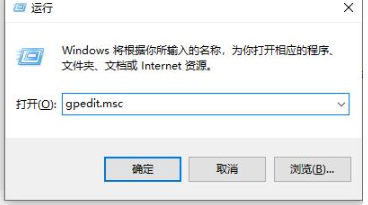
2、进入到新的界面后,依次点击左侧栏中的“用户配置——管理模板——开始菜单和任务栏”。
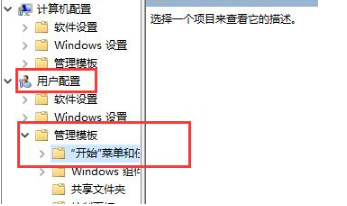
3、然后找到右侧中的“从任务栏删除附加的程序”双击打开。
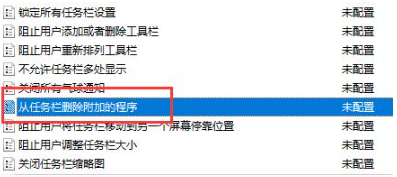
4、最后在打开的窗口中,将“未配置”勾选上,并点击确定保存即可。
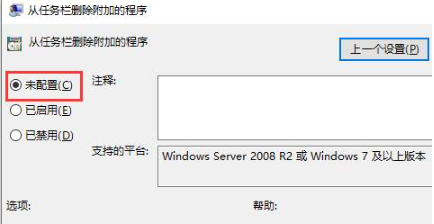
扩展阅读
| 系统问题 | |||
| 暂停更新后仍自动更新 | 启后桌面图标变乱 | win10应用商店下载软件提示错误代码0x80D02017 | 重装win10系统 |
| 无法连接internet | win10系统崩溃开机方法 | win10关闭自动更新 | win10无响应介绍 |
| 重装win10系统 | shellappsfolder没有注册类 | 更改账户名称选项消失 | 系统桌面自动刷新 |
| 无法打开注册表 | Win10调整字体大小 | 菜单栏打不开 | |
以上是如何解决Windows 10系统中任务栏不显示应用图标的故障的详细内容。更多信息请关注PHP中文网其他相关文章!

热AI工具

Undresser.AI Undress
人工智能驱动的应用程序,用于创建逼真的裸体照片

AI Clothes Remover
用于从照片中去除衣服的在线人工智能工具。

Undress AI Tool
免费脱衣服图片

Clothoff.io
AI脱衣机

Video Face Swap
使用我们完全免费的人工智能换脸工具轻松在任何视频中换脸!

热门文章

热工具

记事本++7.3.1
好用且免费的代码编辑器

SublimeText3汉化版
中文版,非常好用

禅工作室 13.0.1
功能强大的PHP集成开发环境

Dreamweaver CS6
视觉化网页开发工具

SublimeText3 Mac版
神级代码编辑软件(SublimeText3)

热门话题
 系统还原提示你必须在此驱动器上启用系统保护
Jun 19, 2024 pm 12:23 PM
系统还原提示你必须在此驱动器上启用系统保护
Jun 19, 2024 pm 12:23 PM
电脑有还原点,系统还原时提示“你必须在此驱动器上启用系统保护”,通常意味着系统保护功能没有开启。系统保护是Windows操作系统提供的一个功能,可以创建系统还原点来备份系统文件和设置。这样,如果出现问题,你可以还原到之前的状态。在系统出现故障时,无法进入桌面进行开启,只能使用如下方法尝试:疑难解答-高级选项-命令提示符命令一netstartvssrstrui.exe/offline:C:\windows=active命令二cd%windir%\system32\configrenSYSTEMsy
 win10没有切换用户怎么办? win10登录界面没有切换用户选项解决办法
Jun 25, 2024 pm 05:21 PM
win10没有切换用户怎么办? win10登录界面没有切换用户选项解决办法
Jun 25, 2024 pm 05:21 PM
Windows10用户可能会遇到的一个问题就是在登录界面没有找到切换用户选项,那么win10登录界面没有切换用户选项怎么办?下面就让本站来为用户们来仔细的介绍一下win10登录界面没有切换用户选项详解吧。win10登录界面没有切换用户选项详解方法一:检查用户账户设置:首先,请确保你的计算机上有多个用户账户,并且这些账户都是启用状态。你可以通过以下步骤检查和启用账户:a.按下Win+I键打开设置,然后选择“帐户”。b.在左侧导航栏中选择“家庭和其他人”或&ld
 win10如何永久关闭实时保护? Win10电脑0禁用实时保护功能的方法
Jun 05, 2024 pm 09:46 PM
win10如何永久关闭实时保护? Win10电脑0禁用实时保护功能的方法
Jun 05, 2024 pm 09:46 PM
尽管win10系统自带的全面防护的杀毒软件能够持续不断地保障你的个人电脑安全,然而有时候它也可能会对下载的某些文件产生影响。对于部分用户来说,暂时将实时保护功能关闭或许更为妥当。但是许多用户并不清楚如何在win10系统上永久性关闭实时保护这个功能。1、首先,按下“Win+R”键打开运行窗口,输入“gpedit.msc”命令打开本地组策略编辑器界面;2、接着,在打开的界面中,依次点击"计算机配置/管理模板/Windows组件/MicrosoftDef
 Win7任务栏不显示图标怎么办? 电脑任务栏图标消失的解决办法
Jun 09, 2024 pm 01:49 PM
Win7任务栏不显示图标怎么办? 电脑任务栏图标消失的解决办法
Jun 09, 2024 pm 01:49 PM
最近有不少使用Win7系统的用户,发现任务栏中的图标突然消失不见了,导致操作起来非常不方便,又不清楚具体如何解决,本文将给大家带来Win7系统解决任务栏图标消失的方法吧!原因分析碰到这样的情况时一般有二种情况:一种是电脑上任务栏并不是说真的消退,仅仅掩藏起来了,一种是任务栏确实消失了。方法一:1.有一种情况先要确定,便是当鼠标落在显示屏最下边,任务栏就能表明的情况,则可以立即在任务栏点击鼠标点击,挑选“特性”。2.在开启的对话框里将“隐藏任务栏”的选择项的&
 Windows无法启动Windows Audio服务 错误0x80070005
Jun 19, 2024 pm 01:08 PM
Windows无法启动Windows Audio服务 错误0x80070005
Jun 19, 2024 pm 01:08 PM
小伙电脑出现:Windows无法启动WindowsAudio服务(位于本地计算机上)。错误0x8007005:拒绝访问。这样的情况一般是用户权限导致,可尝试下面的方法进行修复。方法一通过批处理修改注册表添加权限,桌面新建文本文档,另存为.bat,右键管理员远行。Echo=========================EchoProcessingRegistryPermission.Pleasewait...Echo=========================subinacl/subkey
 Win10任务管理器闪退怎么办 Win10任务管理器闪退解决方法
Jun 25, 2024 pm 04:31 PM
Win10任务管理器闪退怎么办 Win10任务管理器闪退解决方法
Jun 25, 2024 pm 04:31 PM
大家好啊,你们有没有遇到过win10的任务管理器老是闪退的情况啊?这个功能可是帮了我们很多忙,能让我们快速看到所有正在运行的任务,用起来很方便对吧。不过有朋友说遇到这个问题不知道怎么解决,那我来给大家分享一下具体的解决办法啦!win10任务管理器闪退解决方法1、首先键盘按住“Win”+“R”键打开运行,输入“regedit”并按下回车键。2、依次展开文件夹找到“HKEY_CURRENT_USERSoftwareMicros
 win10日历事件没有弹窗提醒怎么办? win10日历事件提醒没了的恢复方法
Jun 09, 2024 pm 02:52 PM
win10日历事件没有弹窗提醒怎么办? win10日历事件提醒没了的恢复方法
Jun 09, 2024 pm 02:52 PM
日历可以帮助用户们记录下你的行程,甚至还可以设置提醒,但是也有不少的用户们在询问win10日历事件提醒不弹出怎么办?用户们可以先检查一下windows更新情况或者是清除windows应用商店缓存来进行操作就可以了。下面就让本站来为用户们来仔细的介绍一下win10日历事件提醒不弹出问题解析吧。添加日历事件在系统菜单中点击“日历”程序。鼠标左键点击日历中的日期。在编辑窗口输入事件名称和提醒时间,点击“保存”按钮即可添加事件了。win10日历事件提醒不弹出问题解决
 Windows无法访问指定设备、路径或文件
Jun 18, 2024 pm 04:49 PM
Windows无法访问指定设备、路径或文件
Jun 18, 2024 pm 04:49 PM
小伙伴电脑出现这样的故障,打开“此电脑”和C盘文件会提示“Explorer.EXEWindows无法访问指定设备、路径或文件。你可能没有适当的权限访问访问该项目。”包括文件夹、文件、此电脑、回收站等,双击都会弹出这样的窗口,右键打开又是正常的。这是系统更新导致,如果你也遇到这样的情况,下面小编教大家如何解决。一,打开注册表编辑器Win+R,输入regedit,或右键开始菜单运行输入regedit;二,定位注册表“计算机\HKEY_CLASSES_ROOT\PackagedCom\ClassInd






